Hướng dẫn xem video khi đang lướt Facebook
Trong quá trình lướt Facebook bắt gặp những video hay, nhưng bạn vẫn muốn vừa xem video vừa tiếp tục lướt Facebook tiếp thì thực hiện theo hướng dẫn dưới đây của Eballsviet.com. Video sẽ hiển thị ở một góc màn hình, bạn có thể di chuyển vị trí, phóng to, thu nhỏ cho phù hợp với nhu cầu của mình:
Cách xem video trong khi vẫn lướt Facebook
Bước 1: Nhấn vào nút Play để chạy video, rồi nhấn tiếp vào biểu tượng hình vuông có chấm trắng ở góc (như trong hình) để tiếp tục xem video khi sử dụng Facebook.
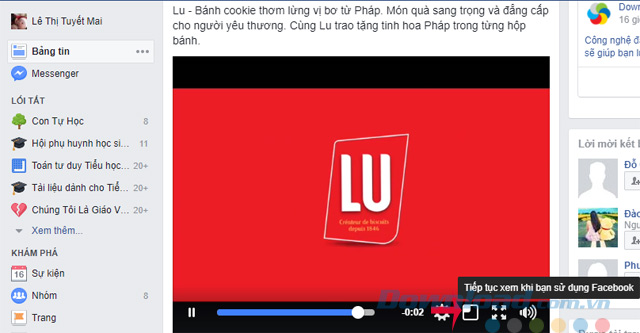
Bước 2: Ngay sau đó, video sẽ được ghim vào 1 góc màn hình, bạn thoải mái lướt lên lướt xuống đọc tin tức mà vẫn xem được video. Bạn có thể di chuyển video, thay đổi kích thước video theo ý mình, còn khi không muốn xem nữa chỉ cần nhấn vào biểu tượng dấu nhân ở góc trên cùng bên phải video để tắt đi.
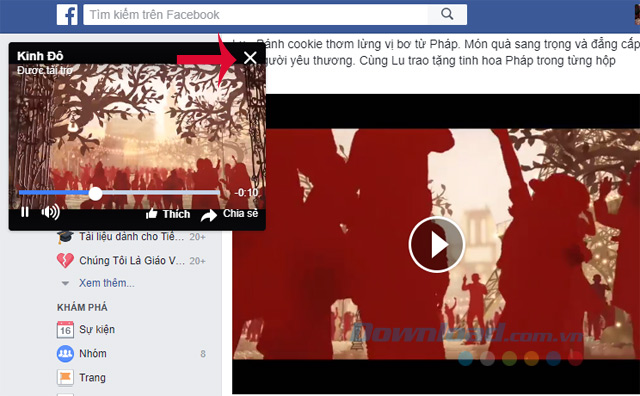
Với những video khác bạn cũng thực hiện tương tự. Khá tiện lợi phải không các bạn? Giờ đây, bạn vừa lướt Facebook vừa xem video mình thích một cách dễ dàng rồi. Tương tự, bạn cũng có thể vừa xem video vừa chat trên Viber một cách dễ dàng.
Chúc các bạn thực hiện thành công!
Theo Nghị định 147/2024/ND-CP, bạn cần xác thực tài khoản trước khi sử dụng tính năng này. Chúng tôi sẽ gửi mã xác thực qua SMS hoặc Zalo tới số điện thoại mà bạn nhập dưới đây:
-
 Vũ HùngThích · Phản hồi · 1 · 02/06/22
Vũ HùngThích · Phản hồi · 1 · 02/06/22 -
Cái Bóng Của BạnThích · Phản hồi · 0 · 02/07/20
-
 emptyThích · Phản hồi · 0 · 06/07/20
emptyThích · Phản hồi · 0 · 06/07/20
-
Có thể bạn quan tâm
-

Zalo PC bị lỗi! Nguyên nhân và cách khắc phục
-

Hướng dẫn cài đặt và sử dụng Dropbox để sao lưu dữ liệu
-

Cách cài đặt và chơi Dream League Soccer trên máy tính
-

Hướng dẫn cài đặt ứng dụng trên Mac
-

Cách đăng xuất Facebook Messenger nhanh chóng trên nhiều thiết bị
-

Học PowerPoint - Bài 5: Cách sử dụng theme cho slide PowerPoint
-

Cách sử dụng tính năng gõ tắt trên Unikey
-

Cách chèn công thức Toán học trên Word 2016
-

Hướng dẫn tạo vật thể 3D bằng Adobe Illustrator
-

2 cách tự động tắt máy tính không cần cài đặt phần mềm





